Win11作為微軟最新發布的作業系統,帶來了許多新功能和改進。其中,使用鍵盤控制音量是許多用戶關注的問題。在Win11中,透過設定快捷鍵可以輕鬆調整音量大小,提高使用效率。本文將為大家介紹Win11音量快速鍵的設定方法,讓您能夠輕鬆地透過鍵盤來控制音量,提升操作體驗。以下是php小編香蕉為大家整理的詳細教學。
win11音量快速鍵的設定方法
1、首先,在桌面空白處,點選右鍵,在開啟的選單項目中,選擇新捷徑。
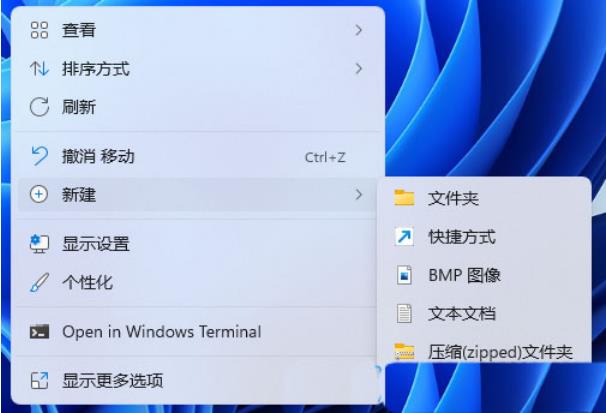
2、彈出建立捷徑窗口,請鍵入物件的位置下,輸入以下內容:%windir%\System32\SndVol.exe -f 49825268
按一下下一步繼續。
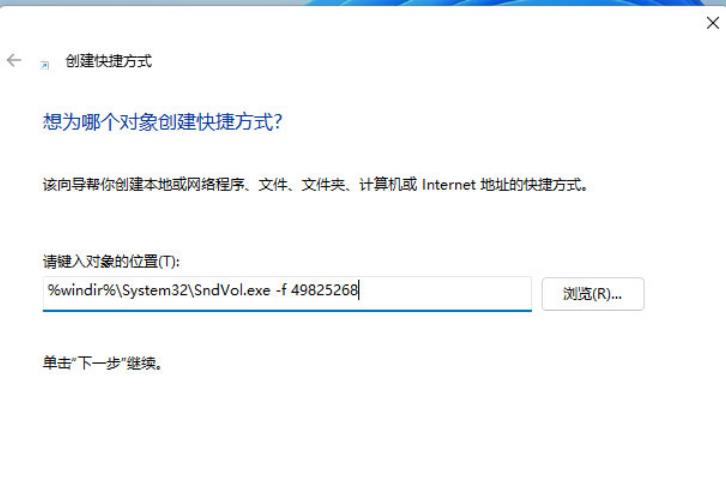
3、鍵入該捷徑的名稱(系統預設會填入SndVol),再按一下完成建立捷徑。
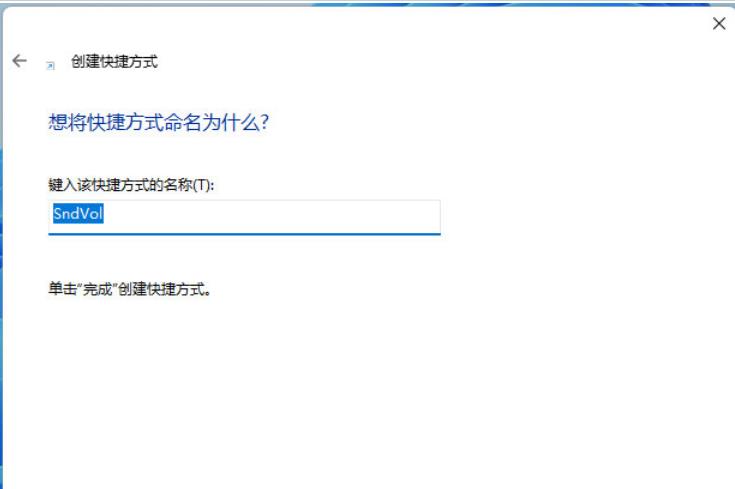
4、找到剛創建,名稱為SndVol的快捷方式,然後點擊右鍵,在開啟的選單項目中,選擇屬性。
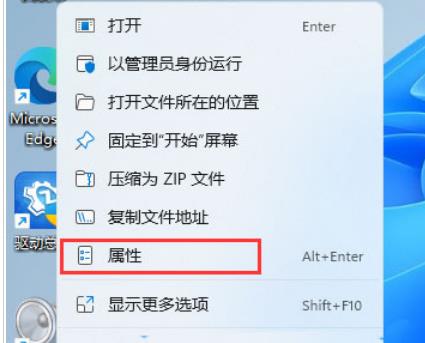
5、SndVol 屬性窗口,在快速鍵位置,按下想要使用的聲音調整快捷鍵,並儲存。
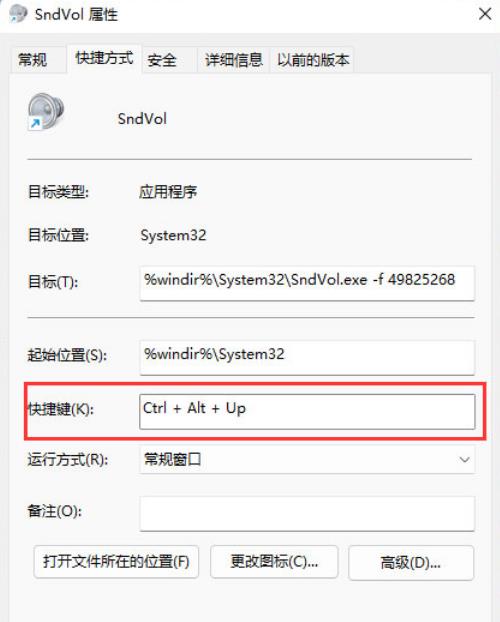
6、儲存完成後,按下設定的快速鍵,即可調整音量。
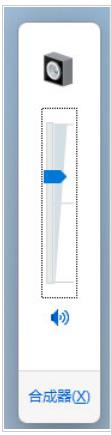
7、當然我們也可以設定其他的快速鍵例如:Ctrl Alt Q。
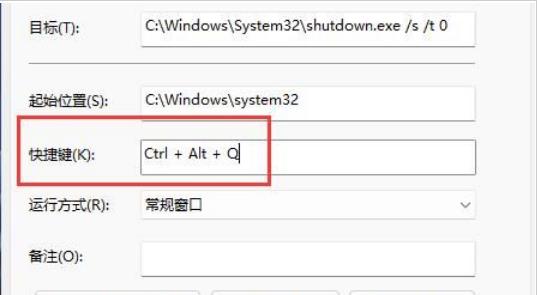
8、儲存完成後,按下設定的快速鍵,再使用「上下方向鍵」即可調整音量。
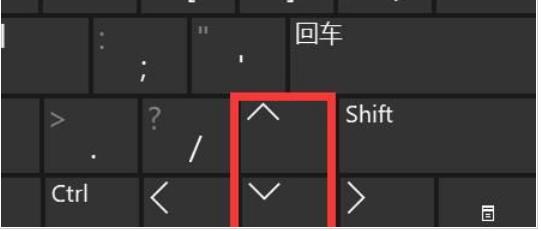
以上是win11如何用鍵盤控制音量? win11音量快捷鍵的設定方法的詳細內容。更多資訊請關注PHP中文網其他相關文章!




